Slik slår du av Ikke forstyrr i iOS 9
Funksjonen Ikke forstyrr på iPhone-enheten din slik at du effektivt kan stille telefonen fra innkommende anrop eller tekstmeldinger når du vil. Du kan til og med stille en planlagt tid hver dag der du automatisk ikke vil få anrop eller meldinger. Men hvis ikke forstyrr slås på ved en tilfeldighet, kan du oppleve at du mangler viktig kommunikasjon.
Heldigvis kan ikke forstyrr-modus slås av like enkelt som den ble slått på. Lær hvordan du kan slå av Ikke forstyrr-modus på din iPhone med guiden nedenfor.
Slå av “Ikke forstyrr” i iOS 9 på en iPhone
Trinnene i denne artikkelen ble utført på en iPhone 6 Plus, i iOS 9.2. Disse samme trinnene fungerer også for andre iPhone-modeller som kjører iOS 7 eller høyere.
Slik slår du av alle Ikke forstyrr-innstillingene -
- Åpne Innstillinger- menyen.
- Velg alternativet Ikke forstyrr .
- Trykk på knappen til høyre for Manual, og trykk på knappen til høyre for Planlagt slik at det ikke blir grønn skyggelegging rundt knappene.
Disse trinnene er også vist nedenfor med bilder -
Trinn 1: Trykk på Innstillinger- ikonet.

Trinn 2: Velg Ikke forstyrr alternativet.
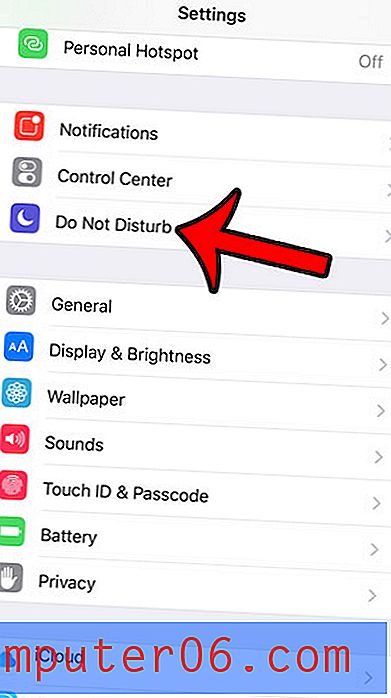
Trinn 3: Trykk på knappen til høyre for Manual, og trykk på knappen til høyre for Planlagt for å slå dem begge av. De er av når det ikke er grønn skyggelegging rundt knappene, og når knappene er i venstre posisjon. Begge alternativene Ikke forstyrr er slått av på bildet nedenfor.
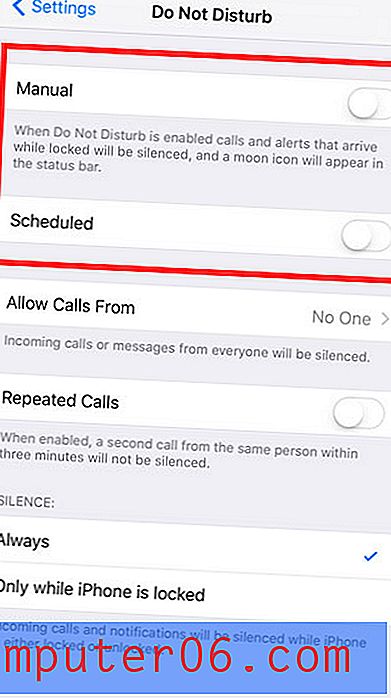
Hvis du ikke ønsker å slå av Ikke forstyrr-funksjonen helt, kan du velge å tilpasse den med de andre alternativene på denne menyen. Hvis du for eksempel har opprettet favoritter på iPhone-en, vil du kanskje slå på Ikke forstyrr-modus, men angi at favorittene fremdeles kan ringe eller sende tekst.
Du kan fortelle at Ikke forstyrr er aktivert når du ser et halvmånes-ikon øverst på skjermen. Et annet vanlig ikon som vises på statuslinjen, er et pilikon. Lær mer om det lille pilikonet for å se hvorfor det vises, og hvordan du kan forhindre det i å gjøre det.



